win10系统自带的windows defender杀毒软件功能实用,可以有效保障我们的系统安全。不过最近有小伙伴反应自己的win10右下角任务栏没defend怎么办?今天小编就教下大家win10右下角任务栏没defend解决方法。
1、同时按快捷键win r,在运行窗口中输入命令regedit,然后单击确定按钮运行命令。

2、接下来,我们在打开的注册表编辑器窗口中找到计算机\HKEY_CURRENT_USER\Software\Microsoft\Windows\CurrentVersion\Run

3、右键单击右侧的空白,然后依次单击“新建/字符串值”菜单项。
win10流氓软件怎么清除
在使用win10系统过程中,有小伙伴在下载安装一些软件的时候捆绑了些流氓软件,怎么删都删不掉,造成很大的困扰,不知道win10流氓软件怎么清除.今天小编就教下大家流氓软件清除方法.
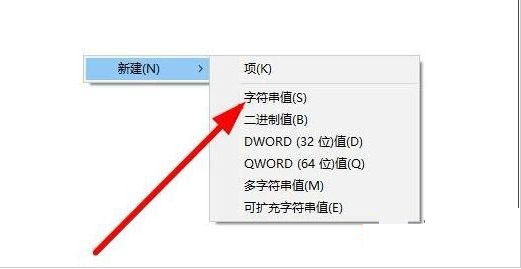
4、将新创建的字符串值重命名为Windows Defender

5、双击以打开字符串的编辑窗口,然后将窗口中的数字数据修改为"%ProgramFiles%\Windows Defender\MSASCui.exe"-runkey,最后单击确定按钮。重新启动计算机后,您会发现已显示Windows Defender图标。

以上便是win10右下角任务栏没defend的解决方法,希望能帮到各位。
以上就是电脑技术教程《win10右下角任务栏没defend怎么办》的全部内容,由下载火资源网整理发布,关注我们每日分享Win12、win11、win10、win7、Win XP等系统使用技巧!win10如何修改默认应用
在使用电脑中,如果我们经常需要使用某些软件打开图片或者其他文件的时候,把它设置成默认应用会打开非常方便.那么win10如何修改默认应用?今天小编就教下大家win10修改默认应用的方法.


